Cómo agregar un archivo de audio en la aplicación Apple Numbers
Miscelánea / / April 29, 2022
La aplicación Numbers viene preinstalada en Apple iPhone, iPady mac. Es una excelente opción para presentar datos en forma de hojas de cálculo. Pero a veces los números no son suficientes para explicar lo que realmente desea traer a la mesa. La aplicación Numbers te da la opción de agregar archivos de audio a tus hojas de cálculo si deseas compartir más detalles sobre los números.6

Compartir solo números puede volverse aburrido a veces y puede cambiar las cosas con una explicación para complementar los datos. En esta publicación, le mostraremos cómo agregar un archivo de audio en la aplicación Números de Apple. Estos pasos son aplicables para usuarios de iPhone, iPad y Mac.
Agregar archivo de audio en la aplicación Numbers en iPhone y iPad
Imagine que está fuera de una reunión en la que presentará una hoja de cálculo. Tenías que descargar e insertar un clip de audio en ese archivo. Pero ese clip está en tu iPhone o iPad. Puede insertar ese clip de audio directamente desde su iPhone o iPad.
Sigue estos pasos. Estamos usando un iPhone, pero estos pasos también son aplicables a los usuarios de iPad.
Paso 1: Abre la aplicación Números.

Paso 2: Abre tu hoja de cálculo.
Paso 3: Toque el ícono Más en la barra de menú superior.

Paso 4: Seleccione el ícono de Medios en la esquina superior derecha.

Paso 5: Toque Insertar desde para seleccionar el archivo.

La pestaña Recientes se abrirá en su pantalla de forma predeterminada.
Paso 6: Toque Examinar para abrir la unidad iCloud.

Paso 7: Seleccione su archivo de audio y se agregará a la hoja de cálculo.

Así es como puede agregar un archivo de audio. Puede tocar el ícono de Audio para reproducir su clip de audio antes y durante su presentación.
Si su archivo no está en la unidad iCloud, siga estos pasos.
Paso 1: Haga clic en Examinar en la esquina superior izquierda.

Paso 2: Seleccione la ubicación de su carpeta de la lista.
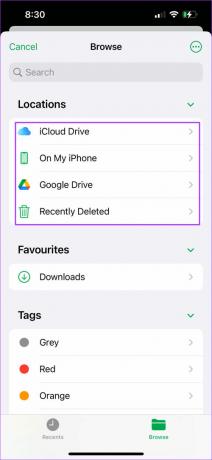
Paso 3: Seleccione el archivo para agregar a su hoja de cálculo.
Sugerencia adicional: Grabe y agregue un archivo de audio
Tú también puedes grabar audio en tu iPhone y iPad para insertarlo directamente en su hoja de cálculo. Esto también ayudará si desea agregar otro clip de audio al archivo. Así es cómo.
Paso 1: Abra su archivo de hoja de cálculo en la aplicación Números.

Paso 2: Toque el signo Más y seleccione la pestaña Medios.

Paso 3: Toca Grabar audio.
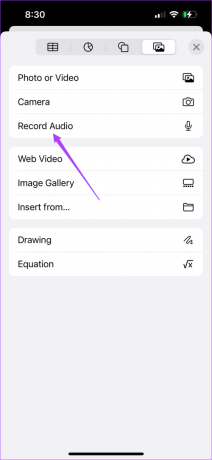
Paso 4: Toque el ícono Grabar para comenzar a grabar.

Paso 5: Permita que Numbers acceda al micrófono.

Paso 6: Toque el icono Detener para finalizar la grabación.

Puede obtener una vista previa de su grabación o editarla antes de incluir la hoja.

Paso 7: Toque Insertar en la esquina superior derecha para agregar el clip.

Agregar archivo de audio en la aplicación Numbers en Mac
Si sus archivos de audio están almacenados solo en su Mac, puede agregarlos fácilmente en la aplicación Números en su Mac. Si le gusta enseñar un tema como la planificación financiera, esta función puede ayudarlo a explicar mejor una métrica en particular. Sigue estos pasos.
Paso 1: Abre la aplicación Numbers en tu Mac.
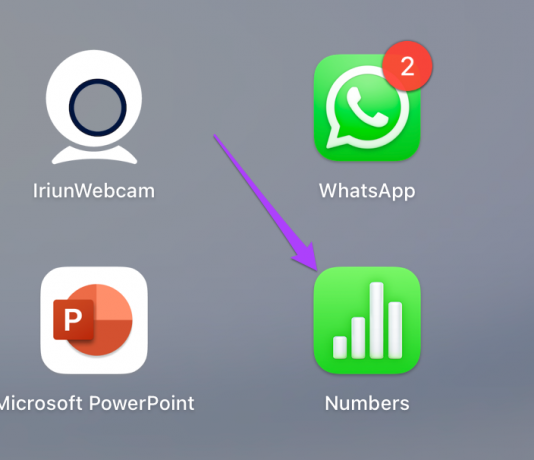
Paso 2: Abra su hoja de cálculo o cree un nuevo documento.
Paso 3: Haga clic en el ícono Multimedia en la barra de menú superior.

Paso 4: Seleccione Elegir en el menú desplegable.

Paso 5: Seleccione su archivo de audio y haga clic en Insertar.

Ha insertado con éxito el clip de audio en su hoja de cálculo. Puede editar ese clip seleccionando la opción Editar audio en el menú de la derecha.
Al igual que el iPhone y el iPad, puede grabar un clip de audio nuevo y agregarlo desde su Mac. Si tiene micrófonos con calidad de estudio, puede conectarlos con su Mac y grabar audio de alta calidad para su presentación. Así es cómo.
Paso 1: Después de abrir el archivo o crear un nuevo documento, haga clic nuevamente en el ícono de Medios.

Paso 2: Haga clic en Grabar audio.

Paso 3: Haga clic en el botón de grabación para comenzar a grabar el audio.

Paso 4: Haga clic nuevamente para pausar su grabación.

Aquí también obtiene las opciones para editar y obtener una vista previa de su clip.

Paso 5: Una vez que haya hecho eso, haga clic en Insertar para agregar su clip grabado.
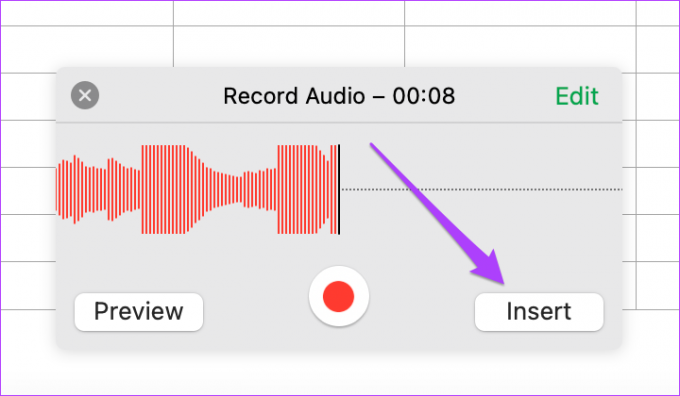
Agregar audio en números de Apple
Esta característica de la aplicación Números de Apple puede crear un mayor impacto en sus presentaciones. Puede agregar mucha más información y las métricas para expresar mejor su punto. No tiene que depender de otras aplicaciones de hojas de cálculo para acceder a esta función. Sin duda, Apple se ha centrado mucho en satisfacer las necesidades de sus usuarios. Esta función de agregar clips de audio está disponible de forma gratuita para todos los usuarios.
Última actualización el 29 de abril de 2022
El artículo anterior puede contener enlaces de afiliados que ayudan a respaldar a Guiding Tech. Sin embargo, no afecta nuestra integridad editorial. El contenido sigue siendo imparcial y auténtico.



